Ste si že kdaj želeli ustvariti svoj zvonjenje iz glasbene zbirke za iPhone? Tu je nekaj načinov, kako to storiti s sistemom Windows.
Ste si že kdaj želeli ustvariti svoj zvonjenje iz glasbene zbirke za iPhone? Mogoče vam je določen del žgečkljive pesmi všeč. Tu je nekaj možnosti, kako jih narediti prek spletne storitve ali neposredno v iTunes.
Ustvarjanje melodij zvonjenja z uporabo iTunes v sistemu Windows
Ustvariti melodijo zvonjenja z iTunesom na Macu ali PC-ju ni tako težko. Tukaj to delam v sistemu Windows, vendar je postopek podoben na Macu.
Zaženite iTunes in izberite skladbo, ki jo želite pretvoriti v melodijo zvonjenja. Po tem z desno miškino tipko kliknite skladbo in kliknite na Get Info.
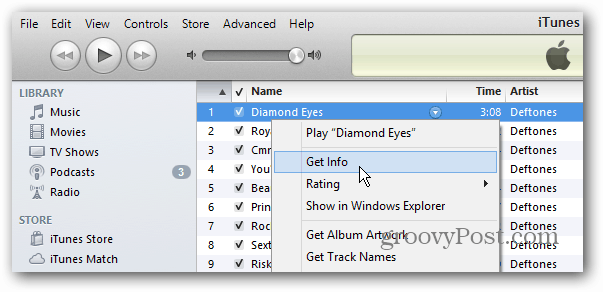
Nato kliknite zavihek Možnosti. Melodija zvonjenja je lahko največja 30 sekund odvisno od tega, ali želite narediti 30 sekund ali krajše. Izberete lahko kateri koli del skladbe, ni treba, da je to samo začetek, ampak mora biti le 30 sekund. Samo izberite čas začetka in ustavljanja in kliknite OK.
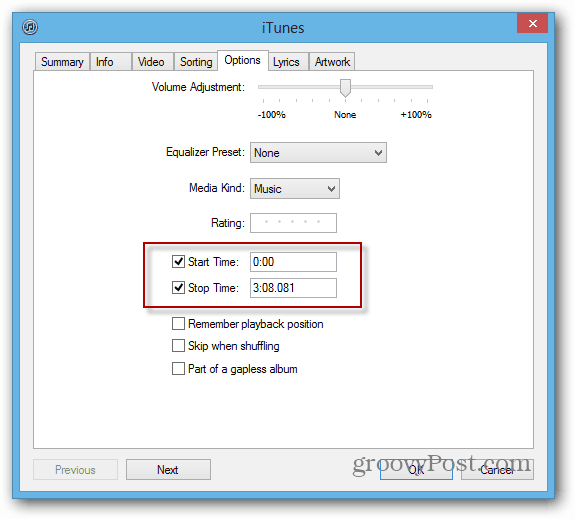
Zdaj z desno miškino tipko kliknite skladbo in tokrat kliknite na Create AAC Version.
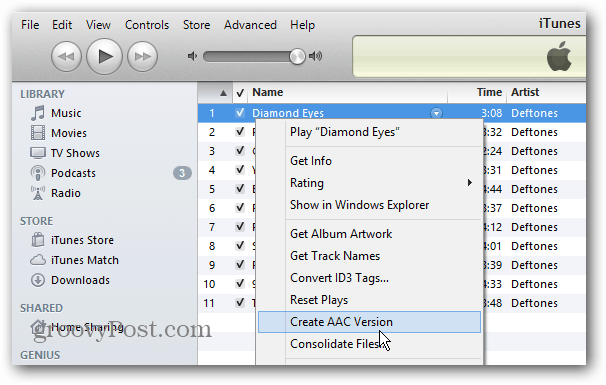
Kopija iste pesmi se bo pojavila v vaši knjižnici iTunes s krajšim trajanjem, ki ste ga izbrali. Z desno miškino tipko kliknite in v Windows Explorerju kliknite Prikaži.
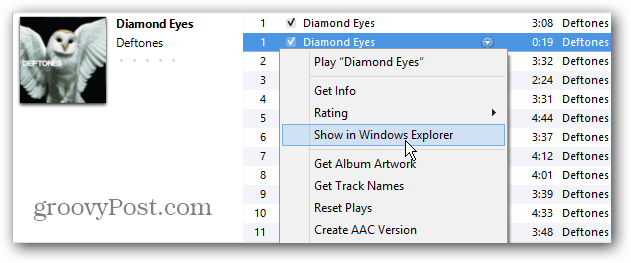
V programu Windows Explorer se prepričajte, ali datoteka prikazuje razširitev. Če ne, lahko nastavite Windows za prikaz vrst razširitev datotek. Zdaj je čas, da spremenite razširitev na novo ustvarjene datoteke. Preimenujte datoteko in spremenite njeno obliko v .m4r. To je vrsta datoteke, ki jo iPhone uporablja za melodije zvonjenja. Ko se prikaže sporočilo z vprašanjem, ali ste prepričani, da ga želite spremeniti, kliknite Da.
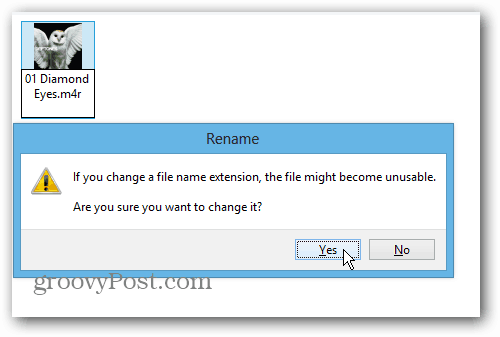
Odprite iTunes in pojdite na Datoteka >> Dodaj datoteko v knjižnico.
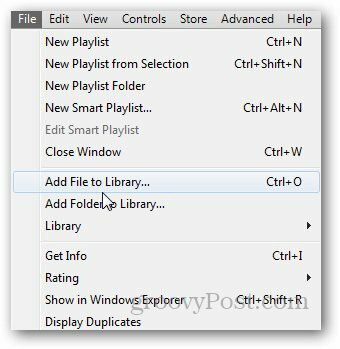
Poiščite mesto m4r datoteke, ki ste jo ustvarili, in jo izberite.
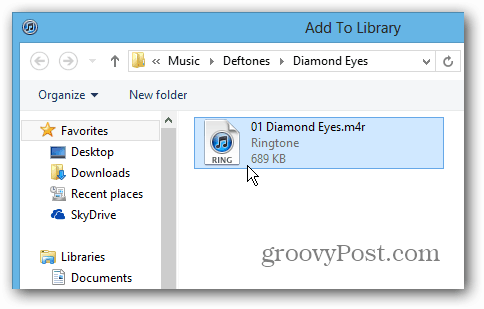
Nato se v knjižnici iTunes prikaže mapa Tones. Vse, kar morate storiti, je, da iPhone povežete z iTunes in ga sinhronizirate s svojo napravo tako, da datoteko povlečete v napravo ali s klikom na gumb za sinhronizacijo.
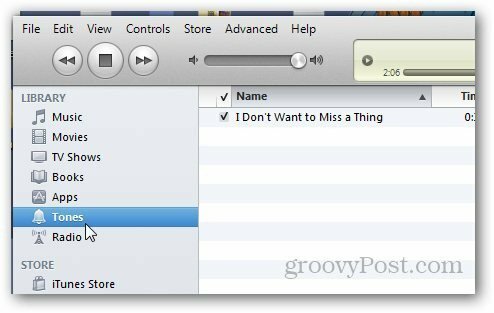
Ustvari melodijo zvonjenja v spletu
Če se vam zdi zgornji postopek dolgotrajen in dolgotrajen, boste morda namesto tega uporabili spletno orodje. Moje najljubše je Izdelovalec zvonjenja Audiko. Samo naložite skladbo, iz katere želite ustvariti melodijo zvonjenja.
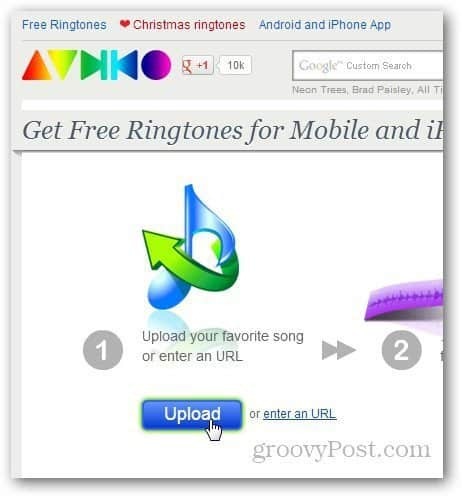
Izberite čas, ki ga želite uporabiti za svoj način zvonjenja, in kliknite Ustvari melodijo zvonjenja.
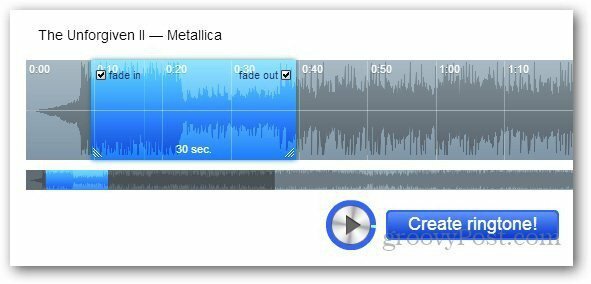
Naložil bo datoteko in iz nje samodejno ustvaril melodijo zvonjenja. Ko ga ustvarite, vam bo dal povezavo za prenos, samo uporabite isti korak, omenjen zgoraj, da datoteko dodate v svoj iPhone.
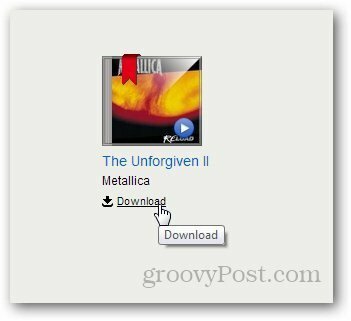
Nastavitev melodije zvonjenja po meri
Če želite uporabljati novo melodijo zvonjenja, v svojem iPhoneu pojdite na Nastavitve >> Zvoki.
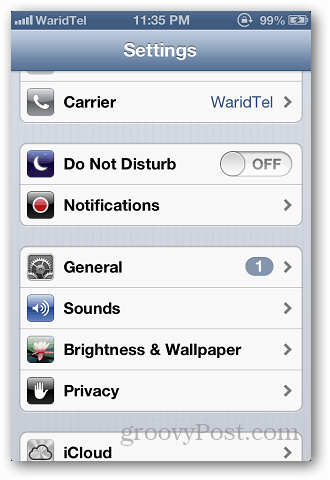
Pod zvočnimi in vibracijskimi vzorci tapnite Ringtone.
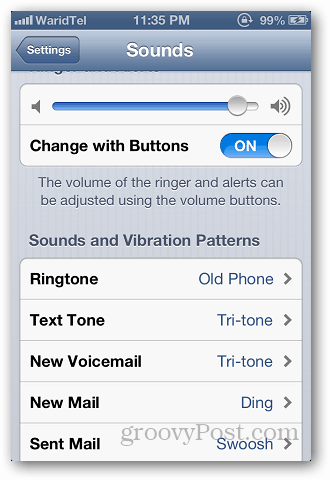
Na vrhu seznama boste videli novo ustvarjeno melodijo zvonjenja. Samo izberite in končali ste.
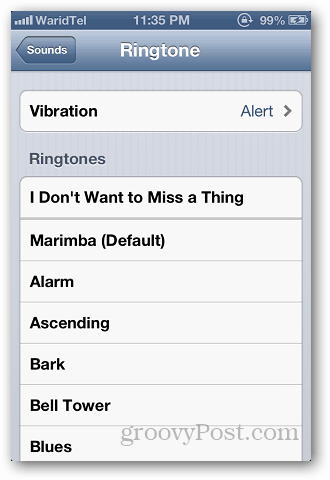
Upoštevajte, da lahko melodijo zvonjenja ustvarite samo iz skladb, ki niso povezane z upravljanjem digitalnih pravic (DRM). Upoštevajte to za pesmi, ki ste jih morda kupili pred leti, ko je Apple na skladbo še vedno imel DRM.
Tudi z Macom lahko ustvarite melodijo zvonjenja z GarageBand, če ga imate. - vendar si bomo to ogledali v prihodnjem članku. Če za izdelavo svojih melodij zvonjenja po meri uporabljate drug način, pustite komentar in nam o tem obvestite!

